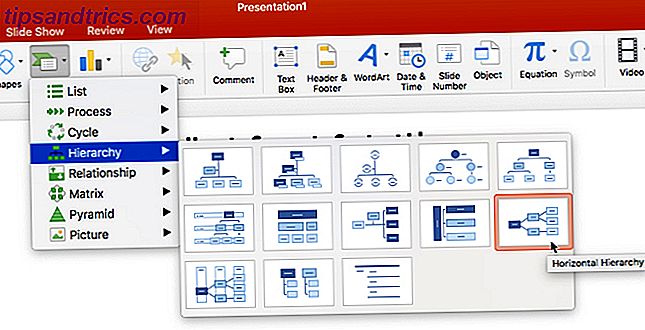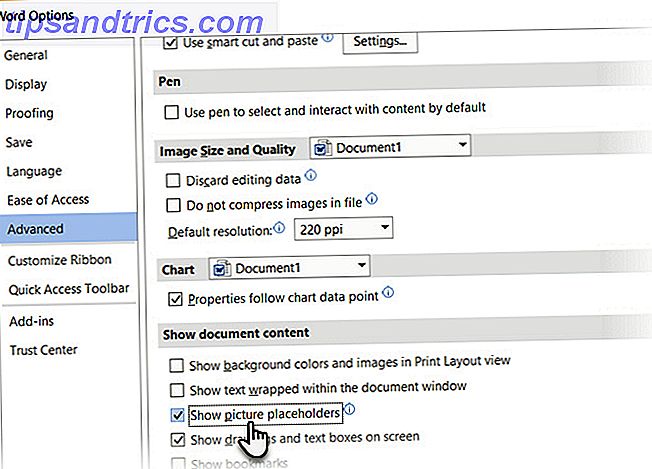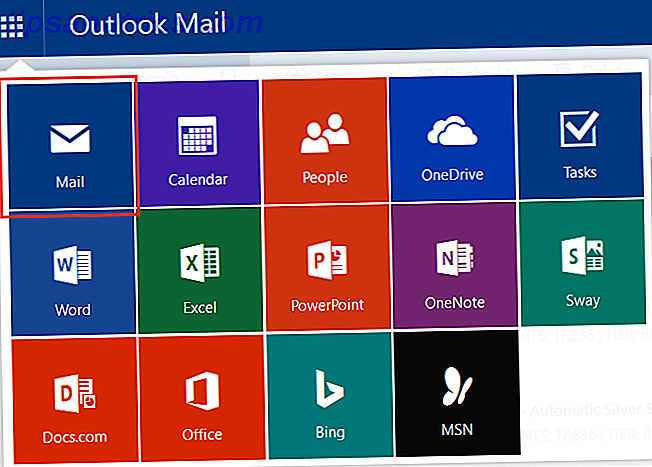Efter att Evernote har förlorat sin fria plan och haft sin tvivelaktiga integritetspolicy exponeras, är OneNote nu den bästa noterande appen runt The Best Evernote Alternativet är OneNote och det är gratis Det bästa Evernote Alternativet är OneNote och det är gratis Marknaden är drenched i notering appar som konkurrerar med Evernote. Men det finns bara ett seriöst Evernote-alternativ. Låt oss förklara varför det är OneNote. Läs mer . Det är helt gratis, tillgängligt på alla plattformar, och chock-full av användbara funktioner.
Vi har diskuterat OneNote-taggar Varför varje OneNote-användare behöver börja använda taggar just nu Varför varje OneNote-användare behöver börja använda taggar Just nu Anpassade taggar är en subtil funktion och lätt att förbise, men när de används kan de driva din organisation och produktivitet på rätt sätt. nya höjder. Läs mer och hur de kan hjälpa dig att organisera dina anteckningar, men det finns en annan användbar funktion som gömmer sig i användargränssnittet. Sektionsgrupper hjälper dig att hålla dina sektioner i ordning.

För att skapa en sektionsgrupp öppnar du bara en anteckningsbok i OneNote och högerklickar på den övre fältet där flikarna i avsnittet är. Välj ny avsnittgrupp och ge den ett namn, och du har skapat en grupp! Du kan dra och släppa en befintlig flik på sektionsgruppens namn för att lägga till den i gruppen, eller högerklicka och välj Ny sektion för att skapa en i gruppen.
När du gör det följer alla sidor i en sektion med det, så du förlorar inte någon av dina inställningar. Klicka på gruppnamnet för att öppna det - du kommer att märka dess sektioner listade längst upp. När du är redo att gå tillbaka, klicka bara på den gröna pilikonen till vänster om flikarna för att flytta upp en nivå. Om du vill bli riktigt snygg kan du till och med skapa en grupp i en grupp!
Sektionsgrupper är ett bra sätt att hålla allt organiserat. Utan dem kanske du frestas att bryta större bärbara datorer i mindre, men det ger bara mer ljud.
För mer OneNote-tricks, kolla in mindre kända OneNote-funktioner som du kommer att älska 7 lite kända OneNote-funktioner du kommer att älska 7 lite kända OneNote-funktioner du kommer att älska OneNote är 100% gratis och full av avancerade funktioner. Låt oss kolla in några av de som du kanske har missat. Om du inte använder OneNote, kan de vinna dig över. Läs mer .
Använder du sektionsgrupper i OneNote? Vi vill höra dina bästa OneNote produktivitetstips ner i kommentarerna!
Bildkrediter: NarongchaiHlaw via Shutterstock.com